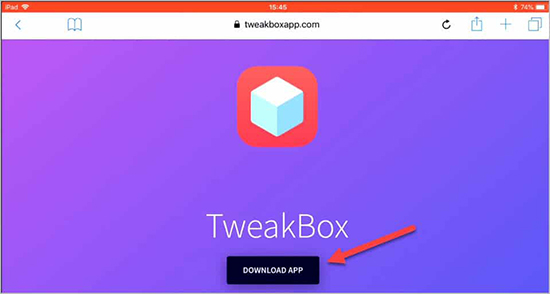Как добавить контакт в whatsapp по номеру телефона?
Содержание:
- Как добавить контакт в WhatsApp: на телефоне Android
- Пошаговая установка приложения
- Как поменять имя контакта
- На Андроиде
- Как вместо номера поставить свое имя – пошагово
- На Андроиде
- Как добавить нового участника в группу Ватсап в десктопном приложении для Windows
- Где «Настройки» в WhatsApp
- Как переименовать группу в Ватсапе
- Возможные проблемы
- Как написать самому себе в Ватсап – распространенные способы
- Два WhatsApp на одном смартфоне: инструкция для iPhone
Как добавить контакт в WhatsApp: на телефоне Android
Для того, чтобы нужный человек появился в этом списке, чаще всего пользователю даже делать ничего не нужно. Ведь если нужный человек уже есть в телефонной книге Вашего телефона, WhatsApp видит это. И если при этом приложение определяет, что номер данного пользователя зарегистрирован в его базе — оно автоматически синхронизирует списки контактов.

Это означает, что он появляется в Ваших контактах WhatsApp сразу же. И никаких действий от Вас не требуется. А когда Вы записываете новый номер в телефон, приложение тоже это видит. И добавляет его в контакты.
Однако случается и так, что этого не происходит. Чаще всего, вопрос о том, как добавить новый контакт в WhatsApp на телефоне возникает в том случае, если номера нужного человека нет в адресной книге. Но иногда можно обвинить и само приложение. Потому что глюки и ошибки в работе мессенджера случаются постоянно. И в таких случаях, стоит добавить пользователя в свой список вручную.
Эта инструкция предназначена для мобильных устройств. Так как через версию для компьютера добавить контакт в WhatsApp все равно невозможно. Поэтому, включите Ваш смартфон, откройте приложение и следуйте нашим указаниям.
Как только Вы войдете в Ватсап, то сразу окажетесь на вкладке со списком Ваших последних чатов. Нажмите на круглую зеленую кнопку с иконкой сообщения, которая находится в правом нижнем углу.
После этого, Вы увидите список людей, которые есть в Вашей телефонной книге и используют данный мессенджер. Если нужного пользователя среди них нет, то нажмите кнопку «Новый контакт», которая находится в самом верху этой вкладки.
 Чтобы добавить контакт в WhatsApp, нужно всего лишь добавить новый номер в телефонную книгу
Чтобы добавить контакт в WhatsApp, нужно всего лишь добавить новый номер в телефонную книгу
Теперь Вам осталось только записать все необходимые данные: имя человека и номер телефона, на который он зарегистрировал аккаунт в приложении. После этого, сохраните контакт. Теперь, если Вы ввели номер правильно и этот пользователь зарегистрирован в Ватсапе, то Вы сразу же увидите его в списке.
Пошаговая установка приложения
Следующий раздел будет посвящен нюансам использования мессенджера
Play Маркет
Так называется официальный магазин приложений, по умолчанию предусмотренный практически во всех смартфонах на Андроиде. При первом его запуске пользователю потребуется войти в учетную запись Google, если он до этого не авторизовался.При необходимости ее можно создать, следуя подсказкам на экране. Это обязательный шаг, перед тем как подключить Вацап.
Теперь в самом магазине нужно активировать область поиска.
Сюда вы вписываете название мессенджера на русском: Ватсап, Вотсап или даже Воцап. Или на латинице WhatsApp. Транслитерация и вариант написания названия не важна, Плей Маркет поймет и найдет нужное приложение. Сразу же после ввода появится список с подсказками, тапните по подходящему результату.
Процесс скачивания и установки также прост и интуитивно-понятен. Если ваше устройство совместимо по техническим характеристикам, вы увидите кнопку Установить. Просто нажмите на нее. Дальше останется следовать подсказкам, завершить процедуру.
Если разработчики выпускают очередную версию мессенджера, то на этой же странице ее можно загрузить. Чтобы запустить процедуру, нажмите на кнопку «Обновить». А с помощью «Удалить» вы можете избавиться от WhatsApp на своем устройстве.
Google Play
Google Play – ещё один способ, как можно подключить Ватсап для Андроид-смартфона. Так называется веб-версия магазина приложений «Play Маркет», доступная через браузер на компьютере. Для синхронизации и успешной установки требуется авторизация через тот же аккаунт Гугл, который привязан к смартфону. Рассмотрим пошаговую инструкцию:
- Переходим по этой ссылке https://play.google.com/store/apps/details?id=com.whatsapp.
- Кликаем на кнопку «Установить» на загрузившейся странице.
- В появившемся окошке нажимаем «Войти». Этого не потребуется, если вы уже авторизовались в браузере.
- Указываем данные от учетной записи Google (логин и пароль) и входим в систему.
- Завершаем процедуру, следуя подсказкам на экране.
Как только ваш смартфон будет подключен к интернету, начнется загрузка и установка мессенджера WhatsApp
Причем неважно, это мобильная сеть или Wi-Fi, таких ограничений нет. Скачивание и установка приложения на смартфоне произойдет в автоматическом режиме при условии, что на телефоне активно интернет-подключение
В различных ситуациях данный способ может быть полезен, если на устройстве слабый интернет или Плей Маркет по каким-то причинам некорректно работает.
Как только установка будет завершена, на рабочем столе устройства появится иконка мессенджера. Чтоб узнать, как включить Ватсап, тапните по иконке и следуйте подсказкам на экране.
Если вы сделали это на компьютере, то сначала перекиньте файл на телефон через USB-кабель. Далее, запустите его в любом файловом менеджере и подтвердите процедуру установки.
Скорее всего, она будет прервана системой безопасности. Вам нужно дать разрешение на установку приложений из неизвестных источников. Как правило, соответствующая кнопка есть в окошке с предупреждением. Или в нем есть кнопка для перехода на страницу настроек, где и находится нужная опция.
Сторонние ресурсы
Существует огромное количество сайтов, где можно загрузить старые версии WhatsApp или различные модификации мессенджера в виде apk-файлов для Android. Это все сторонние ресурсы, то есть они неофициальные
Загружать установочные файлы с таких сайтов нужно с осторожностью. Они должны быть надежными, без каких-либо вирусов
Рекомендуется посещать только проверенные ресурсы, чтобы не заразить себе компьютер или смартфон.
Как поменять имя контакта
При желании вы можете установить любой ник для знакомых из списка контактов. Это очень удобная функция, с помощью которой будет гораздо легче найти своих близких, друзей или коллег по работе в общем списке.
Давайте разберемся, как изменить имя контакта в Ватсапе:
- Запускаем мессенджер и переходим во вкладку «Чаты».
- Находим переписку с нужным человеком и открываем ее.
- Нажимаем на значок вызова меню, размещенный в верхней части экрана (справа).
- Выбираем с появившемся списке пункт «Просмотр контакта».
- На новой странице опять жмем на значок вызова меню.
- А теперь активируем опцию «Изменить».
- В результате откроется окошко редактирования. В нем указываем новое имя для человека и подтверждаем изменения (номер телефона и сопутствующие данные трогать не следует).
- Закрываем страницу параметров.
Данная инструкция подходит как для Андроид-устройств, так и для платформы iOS.
Может быть такое, что изменения сразу же не отобразятся в мессенджере. Не пугайтесь – это нормально. Попробуйте полностью закрыть, а потом заново открыть WhatsApp у себя на смартфоне или планшете. А если это не помогло, то перезагрузитесь.
В результате описанных действий изменится информация о контакте в телефонной книге вашего устройства, ведь она напрямую синхронизируется с мобильным приложением. Этот момент нужно учитывать, чтобы в итоге не запутаться и не потерять своего знакомого в общем списке, когда вы переименовали контакт в WhatsApp.
На Андроиде
Теперь мы поговорим о том, как сбросить геолокацию в WhatsApp на Андроид другому пользователю. Как это выглядит? Вы получите небольшую карту, на которой стоит точка – это человек, который транслирует вам местоположение. Отталкиваясь от этих данных, можно строить маршрут или вызвать такси, а также многое другое.
Попробуем скинуть локацию собеседнику на Андроид? Вас уже ждет подробная инструкция ниже:
- Откройте мессенджер WhatsApp;
- Перейдите к нужной беседе;
- Кликните на скрепку, расположенную в строке для ввода текста;
- Нажимайте на иконку «Место» ;
- Откроется небольшая карта.
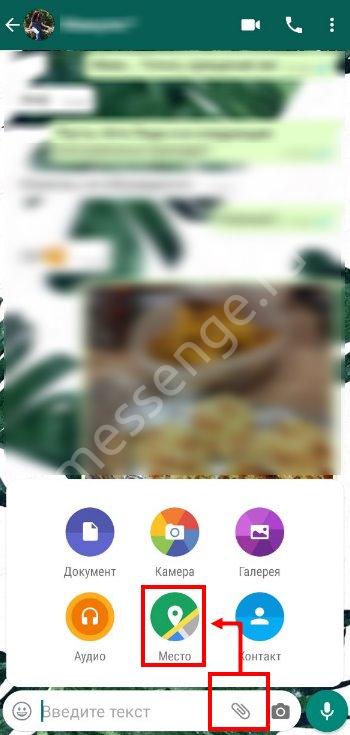
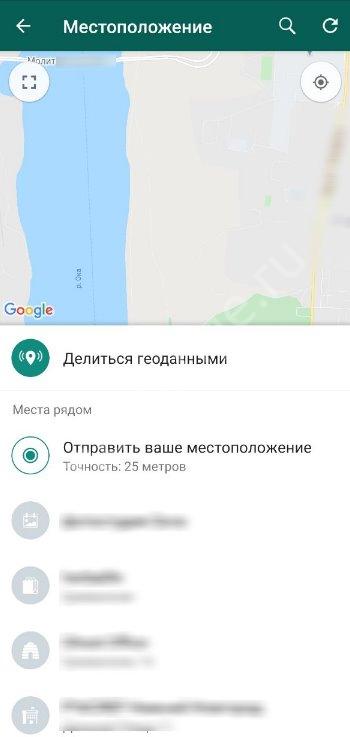
Здесь сделаем лирическое отступление – прежде чем отправить геолокацию с Андроид в Вацапе, нужно изучить доступные настройки на экране. Вы можете выбрать одно из нескольких действий:
Разобрались, как поделиться геолокацией в Ватсапе на Андроиде. Как же работает эта система и нужно ли сделать что-то дополнительно? Да, нужно включить определенную опцию в настройках смартфона:
- Откройте настройки смартфона Андроид и перейдите к блоку «Приложения» ;
- Найдите значок «Разрешения» и кликните по строке «Разрешения приложений» ;
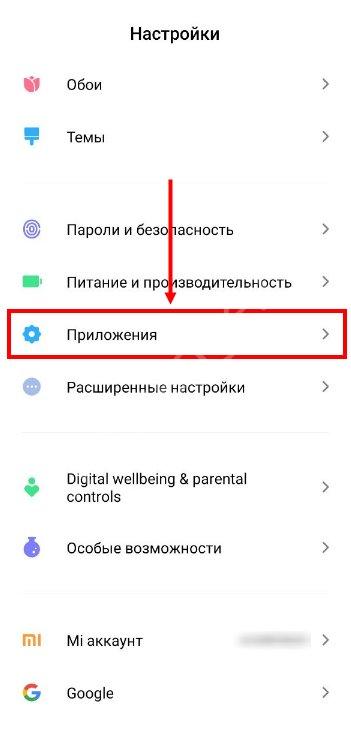
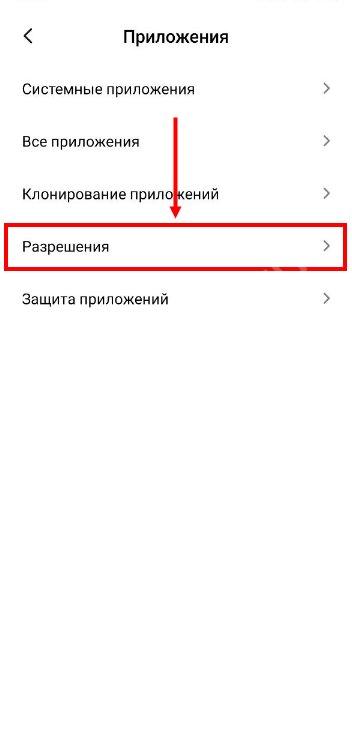
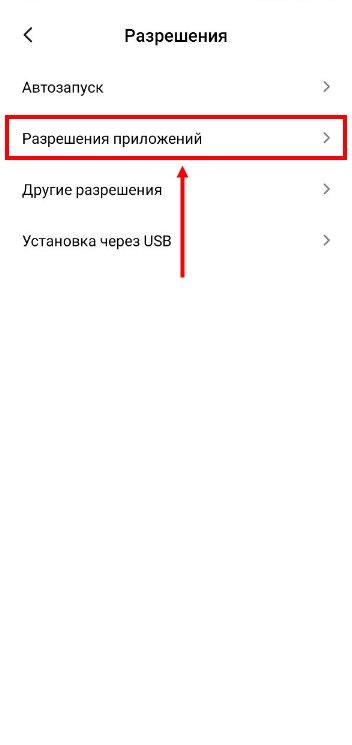
- Ищите иконку «Местоположение» и найдите название мессенджера;
- Напротив Вотсапа нужно переключить тумблер в активное положение.
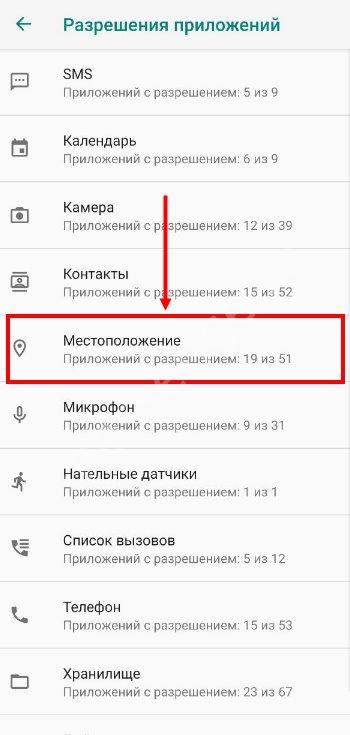
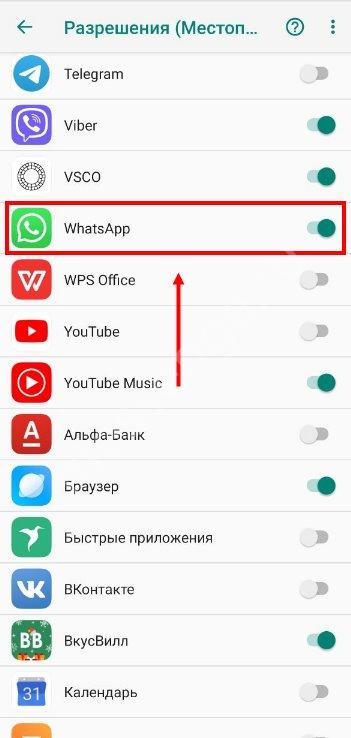
Вы знаете все о том, как скинуть геолокацию по WhatsApp на Андроиде. Пора сказать несколько слов о том, откуда берутся данные местоположения. В основе работы технологии лежит сочетание трех систем:
- GPS-навигация;
- Технология вай-фай;
- Мобильные сети.
Теперь вы знаете все о том, как отправить местоположение в Вотсапе на Айфоне или Андроиде – не пренебрегайте классной возможностью мессенджера! Вы сможете с легкостью делиться с близкими и друзьями перемещениями по городу, если возникнет такая необходимость.
Чтобы поделиться собственной локацией, не обязательно точно указывать адрес или проводить другие манипуляции. Достаточно отправить метку через приложение Ватсап. Все возможности по геолокации через программу можно посмотреть на видео
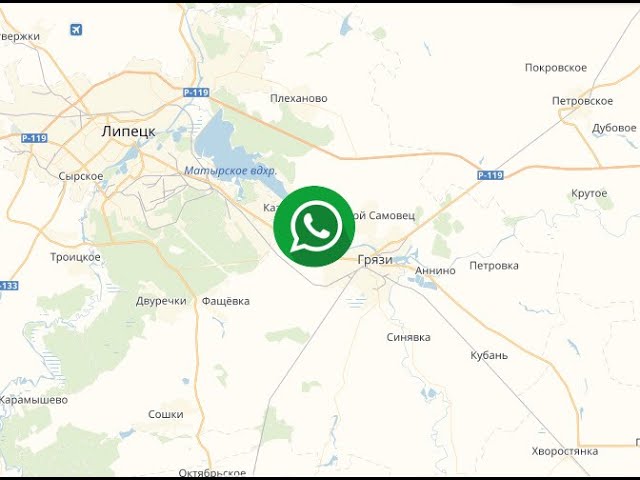
Геолокация Ватсап. Геолокация WhatsApp.
Как скинуть геолокацию по Whatsapp с Андроида
На устройствах Андроид каждый получает небольшую карту, где указана точка. Она соответствует тому человеку, который может указать собственное местоположение. Исходя из этого, можно выстроить маршрут, заказать такси и выполнить другие действия. Сбросить данные можно по такой инструкции:
- Открыть мессенджер и перейти в конкретный чат.
- Нажать на иконку в виде скрепки, после чего активировать значок «Место».
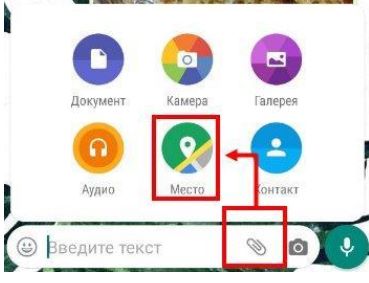
3. В меню откроется карта, позволяющая делиться данными.
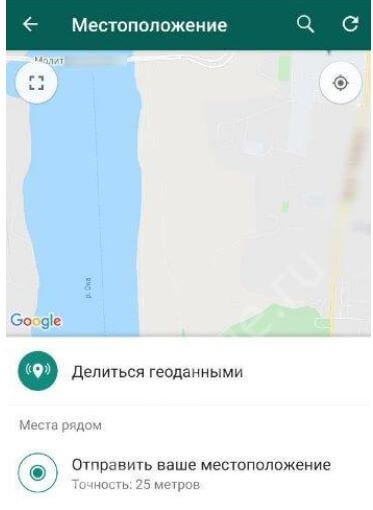
Перед отправкой локации в устройства Андроид, следует ознакомиться с доступными настройками на экране. Для выбора есть несколько опций:
- Нажатие на квадрат слева приближает мапу.
- Активация точки справа повышает точность определения локации.
- Иконка «Делиться геоданными» помогает транслировать геоданные в режиме реального времени. Для этой функции есть временные интервалы на 15 и 60 минут, 8 часов.
- «Отправить ваше местоположение» – клавиша, позволяющая сбросить точные данные.
Точность координат может находиться в сотнях метров, поэтому геолокация определения не всегда идеально.
Чтобы приложение с опцией нормально работало, потребуется перейти в настройки гаджета и выбрать раздел приложений. В нем будет вкладка «Разрешения», после входа активировать «Разрешения приложений». Необходимо найти «Местоположение» и WhatsApp, напротив которого передвинуть флажок в активное состояние.
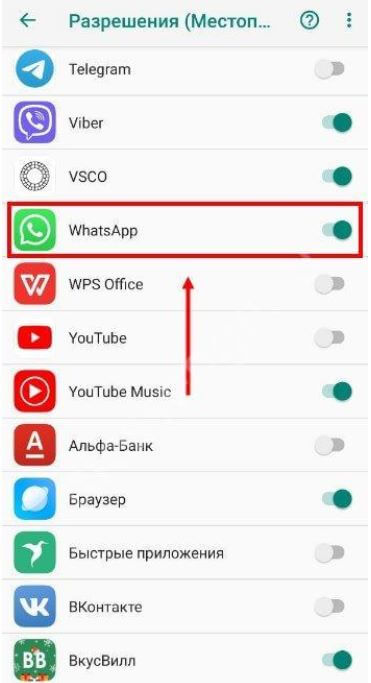
Как скинуть геолокацию по Whatsapp с Айфона
В устройствах Айфон также есть возможность отправки собственной локации. Получателю будет доступна карта с указанием точки, где находится отправитель. Чтобы произвести активацию функции, необходимо сделать следующее:
- Перейти в мессенджер.
- Найти необходимый чат и зайти в него.
- Нажать на иконку плюса возле поля для ввода текстового сообщения.

4.В новом меню выбрать строчку «Местоположение».
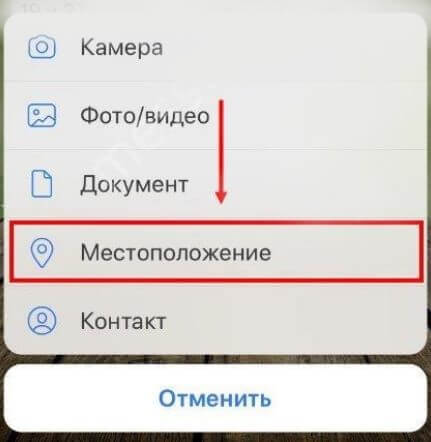
5.На дисплее будет доступна карта, через которую можно отправить геоданные по приложению.
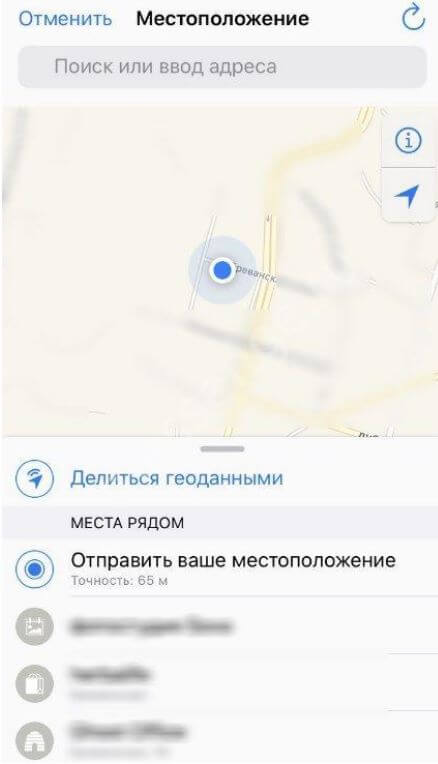
Однако в процессе могут быть некоторые сложности, вызваны функционалом. Перед пользователем появляется несколько клавиш, у которых разное значение:
Чтобы отправить геоданные при помощи Ватсапа или запустить трансляцию местоположения в реальном времени, необходимо сделать такие настройки:
- Перейти в меню смартфона.
- Найти приложение из доступного перечня.
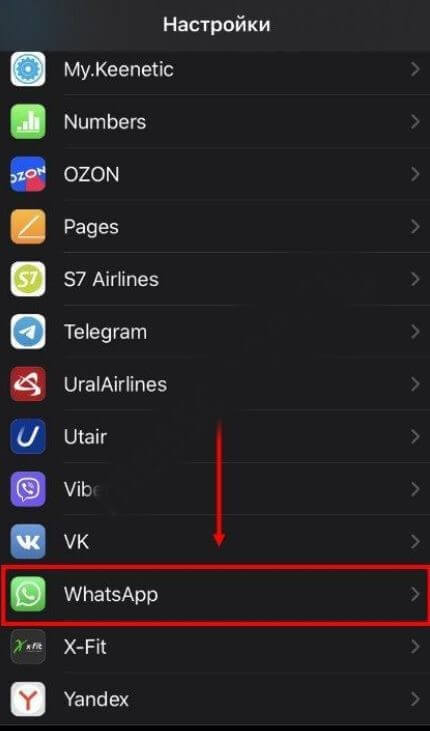
3.Открыть раздел «Геопозиция»
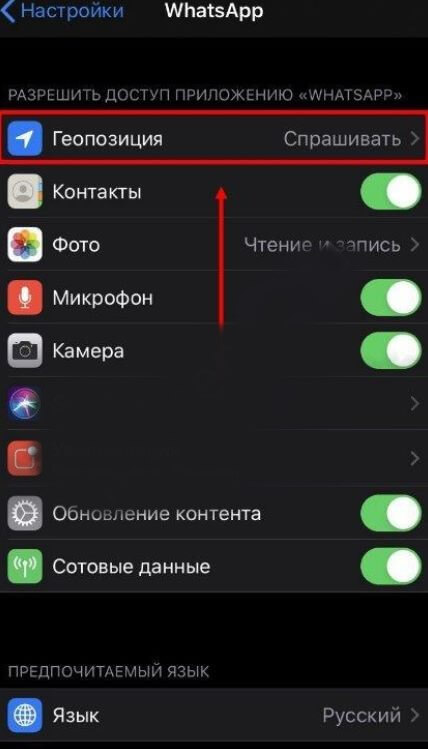
4.Выбрать необходимое разрешение из доступных: «Во время использования программы», «Всегда», «Спросить в другой раз».
Зная все правила, можно будет быстро сбросить свою локацию другому пользователю через WhatsApp. Детали по работе с приложением на Айфон описаны на видео:
Как вместо номера поставить свое имя – пошагово
По умолчанию пользователь указывает свое имя в момент регистрации. Но если случайно пропустить этот шаг, то другие люди будут видеть только его номер и аватарку, если она установлена.
Давайте разберемся, как установить или поменять имя в Ватсапе:
- Запускаем мессенджер у себя на смартфоне или планшете.
- Если у вас Android, то нажимаем на иконку вызова меню в правом верхнем углу, а затем переходим в «Настройки».А на iPhone достаточно нажать на вкладку «Настройки» на нижней панели.
- Тапаем на информацию о своем профиле в верхней части экрана. В результате откроется страница редактирования.
- Нажимаем на значок в виде карандаша рядом с графой «Имя».
- Придумываем, как вас будут видеть другие пользователи, и вводим в текстовое поле.
- По желанию добавляем смайлики.
- Нажимаем на кнопку «Сохранить».
- Закрываем страничку настроек.
Кроме того, вы еще подпишите свое имя в группе Ватсап, если по умолчанию отображалось не оно.
В результате ваш ник поменяется у всех знакомых. Но есть одно исключение – человек сам может поменять имя контакта, чтобы его было легче искать в общем списке. В таком случае в его телефонной книге все останется как прежде. Разберем эту процедуру более подробно.
На Андроиде
На всякий случай напомним – вы можете переписываться только с теми людьми, которые установили мессенджер на свой смартфон. Если у человека нет учетной записи, общения в Ватсапе не случится – даже если вы знаете его номер телефона.
Хватит теории, перейдем к практике и попробуем отыскать пользователя:
- Откройте мессенджер;
- Найдите вкладку «Чаты»;
- Нажмите на зеленую иконку с сообщением – она находится в нижнем правом углу;
- Откроется доступная телефонная книга, в верхней части экрана будет иконка «Новый контакт»;
- Нажмите, чтобы перейти к заполнению информации;
- Введите имя и фамилию в соответствующие строки;
- Выберите страну проживания и заполните поле «Сотовый»;
- При необходимости укажите дополнительную информацию.
Вот и все, вы успешно справились с задачей! Прежде чем вы захотите добавить друзей в Ватсап, спешим ознакомить вас с основными правилами работы на смартфоне. Вы можете менять телефонную книгу в настройках телефона, не открывая мессенджер – поэтому стоит запомнить несколько рекомендаций:
- Если вводите местный номер – пишите его так, как будете использовать. Можно ставить формат +7, можно начинать с восьмерки;
- Если нужно записать иностранный контакт, строго следуйте полному международному формату – + . Никогда не ставьте ноль перед комбинацией цифр!
Тогда вам не придется думать о том, как добавить друга в Вацапе – данные автоматически синхронизируются. Впрочем, обновить информацию не помешает:
- Откройте раздел «Чаты» в мессенджере;
- Кликните по иконке создания нового сообщения;
- В новом окне жмите на три точки наверху справа;
- Щелкайте по пункту меню «Обновить».
Готово! Поздравляем – вы смогли добавить контакт в WhatsApp на Андроид. Теперь можете наслаждаться общением без ограничений – мы же обсудим другую операционную систему.
Как добавить нового участника в группу Ватсап в десктопном приложении для Windows
Во многих случаях алгоритмы для десктопной версии WhatsApp (как и для веб-верcии) кардинально отличаются от того, что предлагает мобильная версия для Android. Поскольку Ватсап для Windows создавался как вспомогательный модуль, позволяющий дублировать информацию с мобильного устройства. Но с точки зрения добавления новых участников в группу разработчики придерживались тем же принципам. Для этих целей есть два различных способа.
Контакт внесён в адресную книгу администратора
Данный способ можно использовать, когда новый участник группы добавлен в адресную книгу мобильного устройства администратора.
Для этого нужно зайти в групповой чат и нажатием на три точки в верхнем правом углу вызвать меню, в котором выбрать строчку «Данные группы». После чего откроется окно с параметрами группы, где есть строка «Добавить участника».

Откроется адресная книга Вацапа, где с помощью строки поиска (1) или вручную нужно отметить добавляемые в группу контакты (2), в результате чего они отобразятся в верхней части списка (3). Когда все участники будут выбраны, необходимо нажать на иконку «галочки» в зелёном кружочке (4).

В результате этих действий в группе появятся новые участники. Все члены группы увидят системное сообщение, уведомляющее об этом.
Для отправки ссылки потенциальным участникам группы администратор должен открыть групповой чат, вызвать меню, нажав на три точки вверху справа, и выбрать пункт «Данные группы».
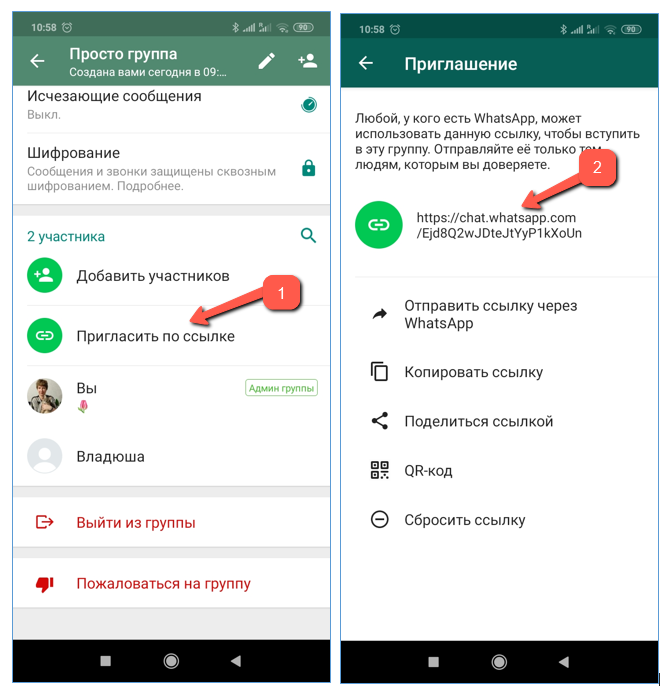
Отправить ссылку через WhatsApp – ссылку можно отправить своим контактам Вотсап или в групповые чаты. Откроется адресная книга, где нужно отметить тех адресатов, кто будет получателем ссылки. Для этого нажмите на стрелку в зелёном кружочке в правом нижнем углу окна. После этого ссылка загрузится в предпросмотре сообщения, после чего её можно отправлять.
Копировать – данный способ позволяет скопировать ссылку в буфер обмена ПК и потом вставить её в любое место: в любой чат того же Вацапа, в письмо, в любой мессенджер. Получатели ссылки также могут транслировать эту ссылку дальше по своим контактам.
Где «Настройки» в WhatsApp
Для смены номера понадобится зайти в настройки вотсапа. Где их найти? Поиск настроек немного отличается на устройстве с андроидом и на айфоне.
На Андроиде надо кликнуть по значку WhatsApp на своем устройстве, а потом – по значку с тремя вертикальными точками в правом верхнем углу (рис. 1):
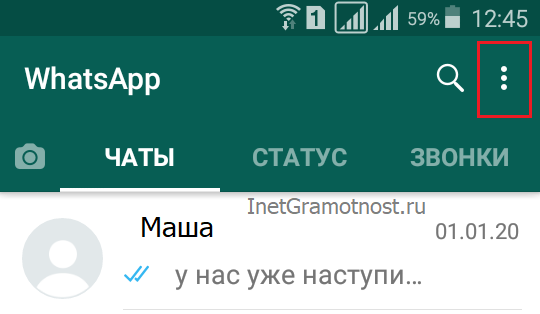 Рис. 1. Где находятся Настройки в вотсапе на Андроиде
Рис. 1. Где находятся Настройки в вотсапе на Андроиде
Появится меню, в котором находятся “Настройки” для WhatsApp на Андроиде (рис. 2):
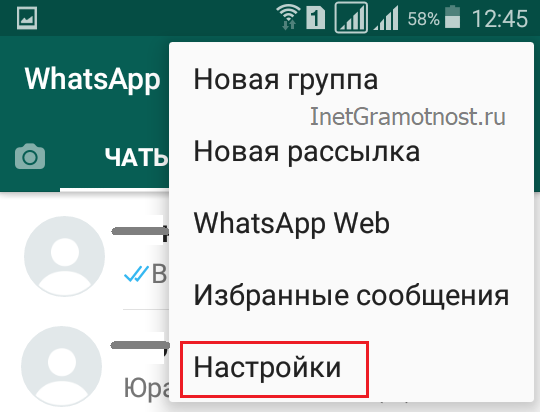 Рис. 2. Надо открыть опцию “Настройки” в вотсапе.
Рис. 2. Надо открыть опцию “Настройки” в вотсапе.
Теперь о поиске настроек вотсапа для айфона. Надо кликнуть по иконке WhatsApp на своем устройстве. После этого кнопку «Настройки» можно найти в правом нижнем углу (выделена красным квадратом без номера на рис. 3):
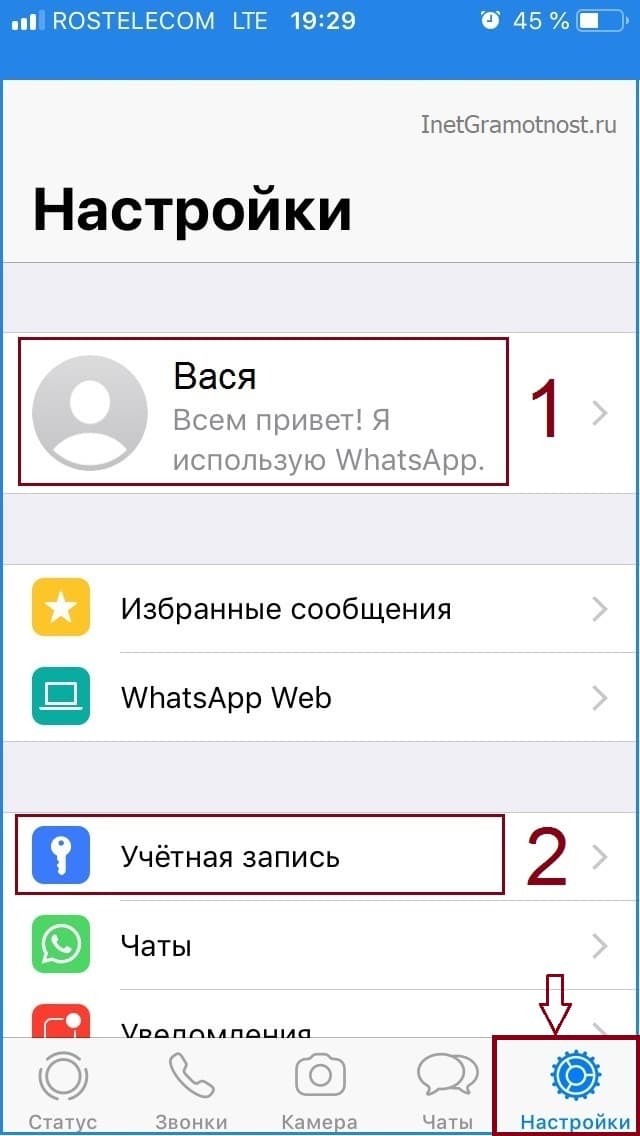 Рис. 3. Вход в профиль пользователя Вотсап для проверки старого номера телефона перед переключением Whatsapp на новый номер телефона.
Рис. 3. Вход в профиль пользователя Вотсап для проверки старого номера телефона перед переключением Whatsapp на новый номер телефона.
Как переименовать группу в Ватсапе
До этого мы разобрались, как переименовать контакт в Ватсапе. Но есть еще одна полезная функция в мессенджере – изменение названия группы. По умолчанию она доступна всем участникам, но администратор может установить определенные ограничения.
В любом случае порядок действий такой:
- Открываем мессенджер и переходим в диалог выбранного группового чата.
- Тапаем по пункту с текущим названием в верхней части экрана. В результате откроется страница информации.
- Нажимаем на значок в виде карандаша рядом с заголовком.
- Система автоматически переносит нас в окно «Введите новую тему». Вводим новое название в соответствующее поле.
- Кнопкой «OK» вносим изменения.
По итогу, в чате появляется системная запись о том, что вы изменили название беседы на другое.
Примечательно: правом выбирать название группы по умолчанию обладает любой участник, если администратор не установил запрет.
Возможные проблемы
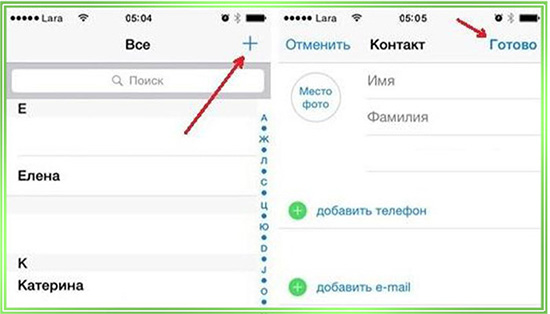
В таком случае требуется:
- После перехода в приложение Ватсап войти в записную книжку.
- После выбора абонента нажать на функцию приглашения и подтвердить запрос.
- Пользователя автоматически программа переносит в раздел смс-ок для дальнейшей отправки пригласительной.
Однако есть и другая ситуация, которая предусматривает наличие установленного приложения, но при этом утилита не может отыскать контакт интересующего абонента. Зачастую проблема связана с первичным запуском программного обеспечения. Последовательность действий в таком случае предусматривает:
- Запуск Ватсап на переносном гаджете.
- Переход в подраздел чатов.
- Выбирается основное меню внесения настроек.
Во вновь открывшейся форме активируется клавиша разрешения. После этого пользователю предстоит переместить переключатель, который расположен возле строки контактов в состояние активности. Это делается для того, чтобы приложению открыть доступ к контактам на мобильном устройстве, хранящиеся во внутренней памяти.
Обратите внимание, предоставленная последовательность действий актуальна не только для смартфонов и планшетов, которые работают под управлением Андроид, но и других операционных систем. В зависимости от ситуации, определяется один из предложенных алгоритмов действий.При наличии дополнительных вопросов всегда можно обратиться за помощью к квалифицированным специалистам службы поддержки
Работа осуществляется в круглосуточном режиме. Для организации обратной связи используется электронная почта.
Как написать самому себе в Ватсап – распространенные способы
Как мы уже сказали, создание чата с самим собой не возбраняется администрацией проекта, так что каждому открыта такая возможность. В Сети есть несколько способов достижения желаемого результата, так что рассмотрим особенности каждого. Для удобства восприятия разобьем дальнейшее повествование на несколько логических блоков.
Добавление своего номера в Контакты
«Косяк» первых версий Ватсапа, когда можно было добавить в телефонную книгу свой же номер и добавить его в список контактов, был исправлен разработчиками. Это не значит, что добиться желаемого результата не получится, просто нужно точно следовать приведенной ниже инструкции.
Она подойдет для обладателей устройств под управление Android и iOS, так как на ПК описанный ниже функционал реализовать не получится. Для претворения задуманного в жизнь нужно создать специальную ссылку, которая будет вести на переписку с вами в мессенджере.
Пошаговая инструкция, как написать самому себе в Ватсапе:
- Открываем установленный на смартфон браузер и активируем поисковую строку.
- С виртуальной клавиатуры вводим надпись: wa.me/номер_телефона. Номер вводим в международном формате, но без плюсика в начале. Вот как это будет выглядеть для вымышленного российского номера 71912350257:
- Открываем полученную ссылку.
- Тапаем по кнопке «Перейти в чат».
- Выбираем приложение WhatsApp из предложенных вариантов, если это потребуется.
В результате откроется переписка с вашим же номером. Отправьте в нее любое сообщение привычным способом, и тогда она навсегда останется во вкладке «Чаты».
Чат можно закрепить поверх других, отправлять самому себе текстовые и голосовые сообщения, а также медиафайлы (видео, аудио, картинки и документы).
Создать группу, оставив в ней только себя в качестве админа
Перед вами еще один удобный способ, как в Ватсапе написать сообщение самому себе. Смысл в том, что нужно создать групповую переписку, но оставить в ней только себя. Просматривать ее никто больше не сможет, а значит, писать туда можно что угодно.
Данная процедура будет различаться для Android-устройств и iPhone. По этой причине мы подготовили 2 пошаговых инструкции. Переходите сразу же к нужной и выполняйте предложенные шаги.
Инструкция для Андроида
Процедура проста и не займет много времени. Писать самому себе в Ватсап через группу выйдет так:
- Переходим во вкладку «Чаты», активируем зеленую кнопку в правом нижнем углу пользовательского окна.
- На страничке «Выбрать» тапаем по пункту «Новая группа».
- В одноименном окне выбираем любой контакт из списка.
- Нажимаем на зеленую стрелочку, чтобы продолжить.
- Вводим тему (Название) для группового чата и по желанию устанавливаем любую аватарку.
- Подтверждаем серьезность намерений зеленой кнопкой с белой галочкой.
- Система автоматически откроет окно чата созданной группы. Тапаем по иконке в виде трех вертикальных точек в правом верхнем углу пользовательского окна.
- В выпадающем списке выбираем пункт «Данные группы».
- Пролистываем открывшуюся страничку до блока «Участники».
- Длительным тапом по добавленному ранее контакту вызываем контекстное меню.
- Активируем пункт «Удалить…».
- Подтверждаем серьезность намерений кнопкой «ОК» в системном окне.
Таким образом можно создать неограниченное количество групповых чатов для себя, куда получится добавлять информацию, сортировать ее, делать стоки для медиафайлов. В результате получится написать себе в Ватсап.
Если с этим пока все понятно, давайте посмотрим, как обстоят дела на iOS.
Инструкция для Айфона
Последовательность действий мало чем отличается от описанных выше, но определенные особенности все же есть. А вот пошаговая инструкция, как в Ватсапе написать сообщение самому себе через группу:
- Активируем ярлык мессенджера на рабочем столе.
- Переходим во вкладку «Чаты».
- Тапаем по иконке в виде листа бумаги и карандаша в правом верхнем углу пользовательского окна.
- В открывшейся страничке активируем надпись «Новая группа».
- Выбираем человека из списка контактов в качестве фиктивного участника.
- Вводим тему для группового чата, задаем пользовательскую аватарку.
- Система автоматически перенесет вас в окно переписки.
- Тапаем по названию группы в верхней части программного интерфейса.
- Пролистываем страничку дополнительной информации до блока «Участники».
- Свайпом слева направо активируем меню дополнительных действий.
- Выбираем вариант «Удалить», подтверждаем серьезность намерений.
- Ждем завершения процедуры.
Аналогичным образом можно создать и другую тематическую группу, тасовать их, закреплять поверх других чатов, чтобы использовать их удобнее.
Два WhatsApp на одном смартфоне: инструкция для iPhone
В отличии от мобильных телефонов на базе Андроид в айфонах система с клонированием не подойдет. Нужно в начале скачать приложение, а потом создать учетную запись пользователя. Потом подбирают подходящий алгоритм работы.
TuTuapp
- Войти на Настройки айфона.
- Выбрать пункт «Основные настройки».
- Где присутствует надпись Winner Media Co. поставить плюс – это даст возможность проводить интеграцию данных.
- Запустить помощник TuTuHelper.
- Согласится на уведомления от системы
- Выбрать пункт Whatsapp++ и начать скачивание.

После этих манипуляций Whatsapр будет корректно работать на двух номерах. Если удалить помощник, то эта работа прекращается.
Tweakboxapp
При помощи этого приложения для айфона можно зарегистрировать или перерегистрировать Ватсап на другой номер телефона. Для его установки потребуется:
- Задать команду Download App.
- Загрузить программу из магазина приложений.
- Провести инсталляцию по стандартным правилам.
- Найти системный файл WhatsApp Duplicate.
- Скачать программу.
- Установить приложение в память мобильного телефона.
После этого пользователю необходимо сделать новую учетную запись. Делается это по стандартному алгоритму.